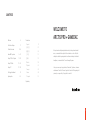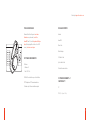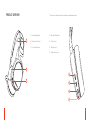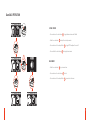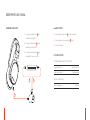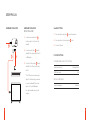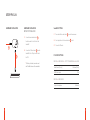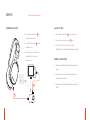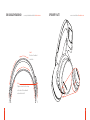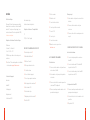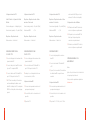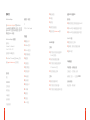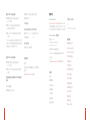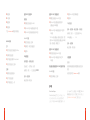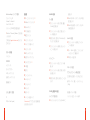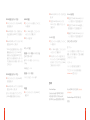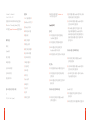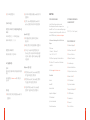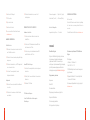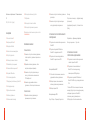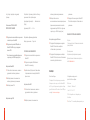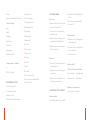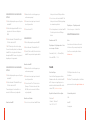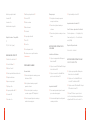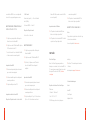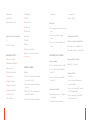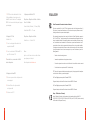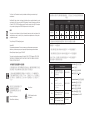La pagina si sta caricando...
La pagina si sta caricando...
La pagina si sta caricando...
La pagina si sta caricando...
La pagina si sta caricando...
La pagina si sta caricando...
La pagina si sta caricando...
La pagina si sta caricando...
La pagina si sta caricando...
La pagina si sta caricando...
La pagina si sta caricando...
La pagina si sta caricando...
La pagina si sta caricando...
La pagina si sta caricando...
La pagina si sta caricando...
La pagina si sta caricando...
La pagina si sta caricando...
La pagina si sta caricando...
La pagina si sta caricando...
La pagina si sta caricando...
La pagina si sta caricando...
La pagina si sta caricando...
La pagina si sta caricando...
La pagina si sta caricando...
La pagina si sta caricando...

49 50
Adattatore per dispositivi mobili
Cavo audio USB
Cavo audio ottico
Guida informazioni sul prodotto
Requisiti di sistema // Compatibilità
PC
PS4 ( Pro / Slim / Original )
PANORAMICA DEL PRODOTTO
01 Archetto stile occhiali da sci *
02 Cuscinetti AirWeave *
03 Microfono ClearCast
04 Pulsante per la disattivazione del microfono
05 Regolazione del volume
06 Ingresso cavo principale
07 Splitter per cue
08 Cavo principale delle cue *
09 Cavo audio USB
10 Cavo audio ottico
11 Adattatore per dispositivi mobili *
12 Schermo OLED
13 Pulsante secondario
14 Ghiera di comando
15 Presa line-out
16 Presa per dispositivi mobili
17 Presa USB
18 Presa ottica
19 Presa collegamento cue
* Puoi trovare accessori e parti di ricambio su
steelseries.com
FUNZIONAMENTO GAMEDAC
Schermata iniziale
01 Premi e rilascia la ghiera di comando per passare
dal volume a ChatMix
02 Ruota la ghiera di comando per regolare il
parametro selezionato
03 Premi e rilascia il pulsante secondario per
accendere e spegnere il DTS Headphone:X
04 Premi e tieni premuta la ghiera di comando per
visualizzare il menu principale
Menu principale
01 Ruota la ghiera di comando per passare in
rassegna le voci del menu
02 Premi e rilascia la ghiera di comando per
selezionare
03 Premi e rilascia il pulsante secondario per tornare
al menu
IMPOSTAZIONI DEL SISTEMA PS4 PRO
E ORIGINALE
Installazione dell’hardware
01 Collega il cavo principale delle cue da queste
ultime al GameDAC
02 Collega il cavo audio USB dal GameDAC alla parte
frontale del sistema PS4
03 Collega il cavo audio ottico dal GameDAC alla
parte retrostante del sistema PS4
Impostazioni GameDAC
01 Premi e mantieni premuta la ghiera di comando
per accedere al menu principale
02 Seleziona la modalità quindi clicca sulla ghiera di
comando per modicare
03 Scegli la modalità per sistema PS4
Impostazioni audio del sistema PS4
Suoni E Schermo > Impostazioni Uscita Audio
Porta di uscita primaria > Uscita digitale (ottica)
Formato audio (priorità) > Flusso di bit ad alta
velocità (Dolby)
Dispositivi > Dispositivi audio
Uscita in cua > Audio chat
IMPOSTAZIONI DEL SISTEMA PS4 SLIM //
CON USCITA AUDIO OTTICA
01 Collega il cavo principale delle cue da queste
ultime al lato sinistro del GameDAC
02 Collega il cavo ottico dal GameDAC all’uscita
ottica della TV o all’adattatore HDMI
03 Collega il cavo audio USB dal GameDAC alla porta
USB frontale del sistema PS4
* Il sistema PS4 Slim non è provvisto di uscita
ottica. Per usufruire della piena funzionalità dovrai
collegare il GameDAC all’uscita ottica di una TV o

51 52
a un adattatore HDMI. In caso non sia disponibile
un’uscita ottica, prosegui alla pagina successiva.
IMPOSTAZIONI DEL SISTEMA PS4 SLIM //
SENZA USCITA AUDIO OTTICA
01 Collega il cavo principale delle cue da queste
ultime al lato sinistro del GameDAC
02 Collega il cavo audio USB dal GameDAC alla porta
USB frontale del sistema PS4
* Senza l’uscita audio ottica, le funzionalità ChatMix
e l’audio surround non saranno disponibili.
Impostazioni GameDAC
01 Premi e mantieni premuta la ghiera di comando
per accedere al menu principale
02 Seleziona la modalità quindi clicca sulla ghiera di
comando per modicare
03 Scegli la modalità per sistema PS4
Impostazioni audio del sistema PS4
Dispositivi > Dispositivi audio > Uscita in cuffia
> Tutto l’audio
Formato audio (priorità) > Flusso di bit ad alta
velocità (Dolby)
Uscita audio HDMI. > Canale 5.1
Dispositivi > Dispositivi audio
Uscita in cua > Audio chat
IMPOSTAZIONI DEL PC
01 Collega il cavo principale delle cue da queste
ultime al GameDAC
02 Collega il cavo audio USB dal GameDAC al PC
03 (facoltativo) Collega un cavo da 3,5 mm dal
line-out del GameDAC a due altoparlanti
amplicati
Impostazioni GameDAC
01 Premi e mantieni premuta la ghiera di comando
per accedere al menu principale
02 Seleziona la modalità quindi clicca sulla ghiera di
comando per modicare
03 Scegli la modalità per PC o per PC alta risoluzione
(Nota: con PC alta risoluzione viene attivato
l’audio a 24bit/96k, ma audio surround e ChatMix
non sono disponibili)
Impostazioni audio di Windows
01 In “Riproduzione” evidenzia GameDAC Game
Audio e seleziona “Imposta predenito”
02 In ”Riproduzione” seleziona GameDAC Chat Audio
e poi seleziona “Imposta dispositivo di
comunicazione predenito”
03 In “Registrazione” evidenzia GameDAC Chat
Audio e seleziona “Imposta predenito”
ARCHETTO STILE OCCHIALI DA SCI
Velcro
Stringi o allenta le cinghie di velcro sull’archetto per
ottenere la misura desiderata.
Accessori disponibili su steelseries.com
PORTUGUÊS
SteelSeries Engine
Baixe o SteelSeries Engine para personalizar a
iluminação no seu headset, controlar o GameDAC do
PC e para integrar com apps do Engine (como exibir
informações Discord na tela OLED.). steelseries.
com/engine
Requisitos do software SteelSeries Engine
Plataformas:
Windows 7 – Windows 10
Mac OS X 10.8 – 10.11
120 MB de espaço livre no disco rígido para a
instalação
* SteelSeries 7.1 Surround disponível somente no
Windows
obtenha ajuda em support.steelseries.com
Conteúdo da embalagem
Headset
GameDAC
Cabo Principal
Adaptador Móvel
La pagina si sta caricando...
La pagina si sta caricando...
La pagina si sta caricando...
La pagina si sta caricando...
-
 1
1
-
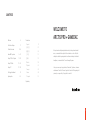 2
2
-
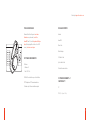 3
3
-
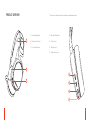 4
4
-
 5
5
-
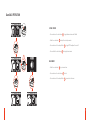 6
6
-
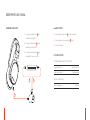 7
7
-
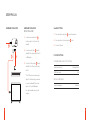 8
8
-
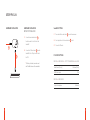 9
9
-
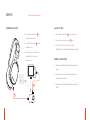 10
10
-
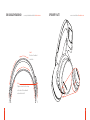 11
11
-
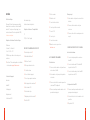 12
12
-
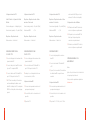 13
13
-
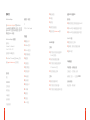 14
14
-
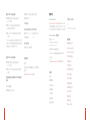 15
15
-
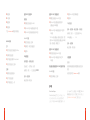 16
16
-
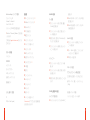 17
17
-
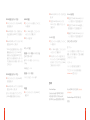 18
18
-
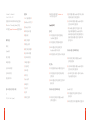 19
19
-
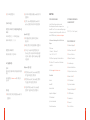 20
20
-
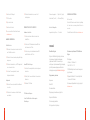 21
21
-
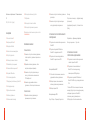 22
22
-
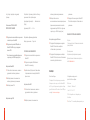 23
23
-
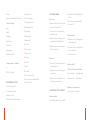 24
24
-
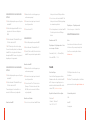 25
25
-
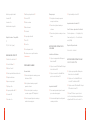 26
26
-
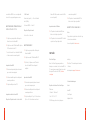 27
27
-
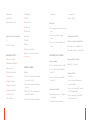 28
28
-
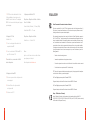 29
29
-
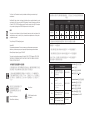 30
30
-
 31
31
Steelseries Arctis Pro GameDAC White (61454) Manuale utente
- Tipo
- Manuale utente
- Questo manuale è adatto anche per
in altre lingue
- English: Steelseries Arctis Pro GameDAC White (61454) User manual
- français: Steelseries Arctis Pro GameDAC White (61454) Manuel utilisateur
- español: Steelseries Arctis Pro GameDAC White (61454) Manual de usuario
- Deutsch: Steelseries Arctis Pro GameDAC White (61454) Benutzerhandbuch
- русский: Steelseries Arctis Pro GameDAC White (61454) Руководство пользователя
- português: Steelseries Arctis Pro GameDAC White (61454) Manual do usuário
- 日本語: Steelseries Arctis Pro GameDAC White (61454) ユーザーマニュアル
Documenti correlati
-
Steelseries 61474 Manuale utente
-
Steelseries Arctis Pro Wireless (61473) Manuale utente
-
Steelseries 61486 Manuale utente
-
Steelseries Arctis 3 Console Manuale utente
-
Steelseries 61504 Manuale del proprietario
-
Steelseries ARCTIS 9 Headset Manuale del proprietario
-
Steelseries ARCTIS NOVA 4P Manuale utente
-
Steelseries 61505 Manuale utente
-
Steelseries Arctis 7 White (61464) Manuale utente
-
Steelseries ARCTIS 7 Headset Manuale utente